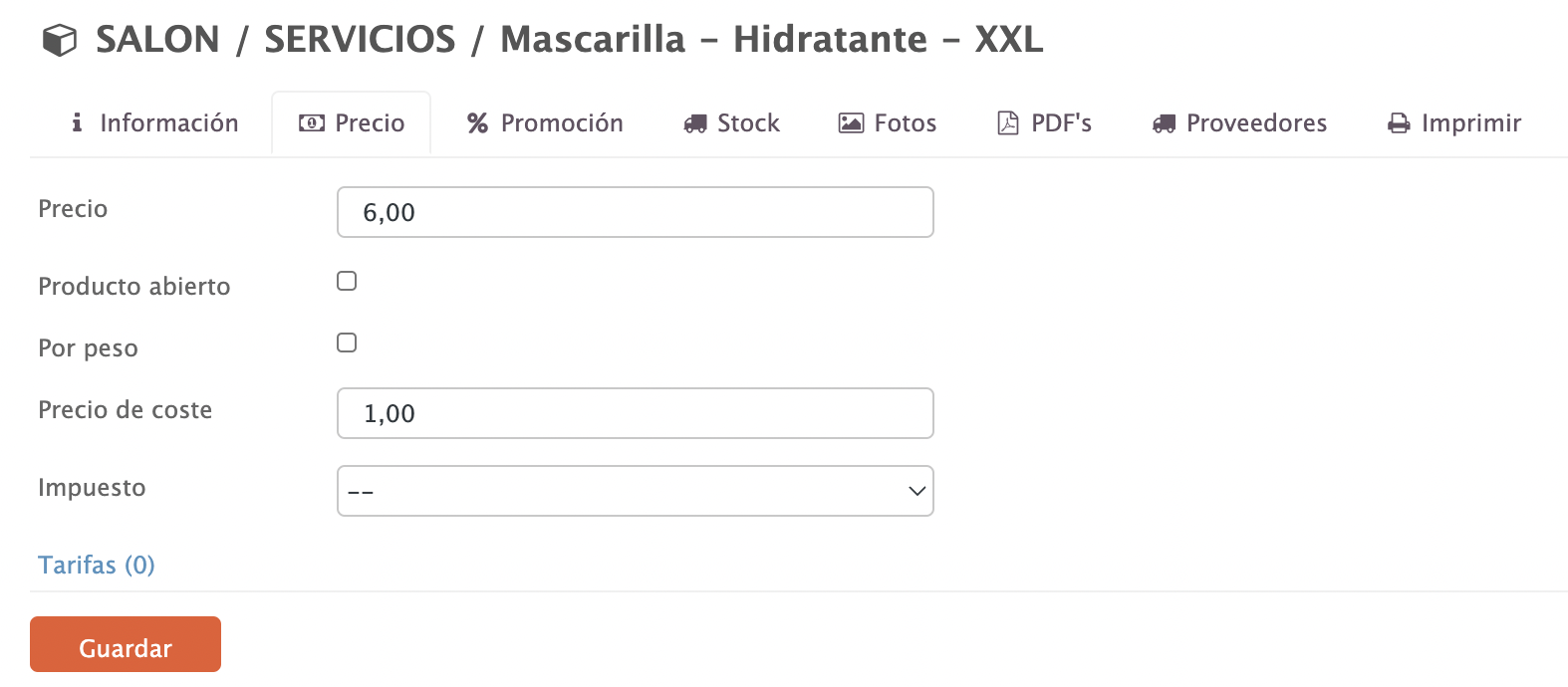1. CREAR VARIANTES EN EL BACK-OFFICE 2. AÑADIR VARIANTES A UN PRODUCTO 3. MODIFICAR INFORMACIÓN EN LAS VARIANTES
Las variantes en Revo RETAIL permiten vender productos en distintos formatos. Por ejemplo, en peluquería puedes ofrecer mascarillas según el tipo y el largo del cabello.
1. CREAR VARIANTES EN EL BACK-OFFICE:
1. Entra al back-office de Revo RETAIL.
2. Ve a Productos / VARIANTES.
3. Pulsa +Nuevo:
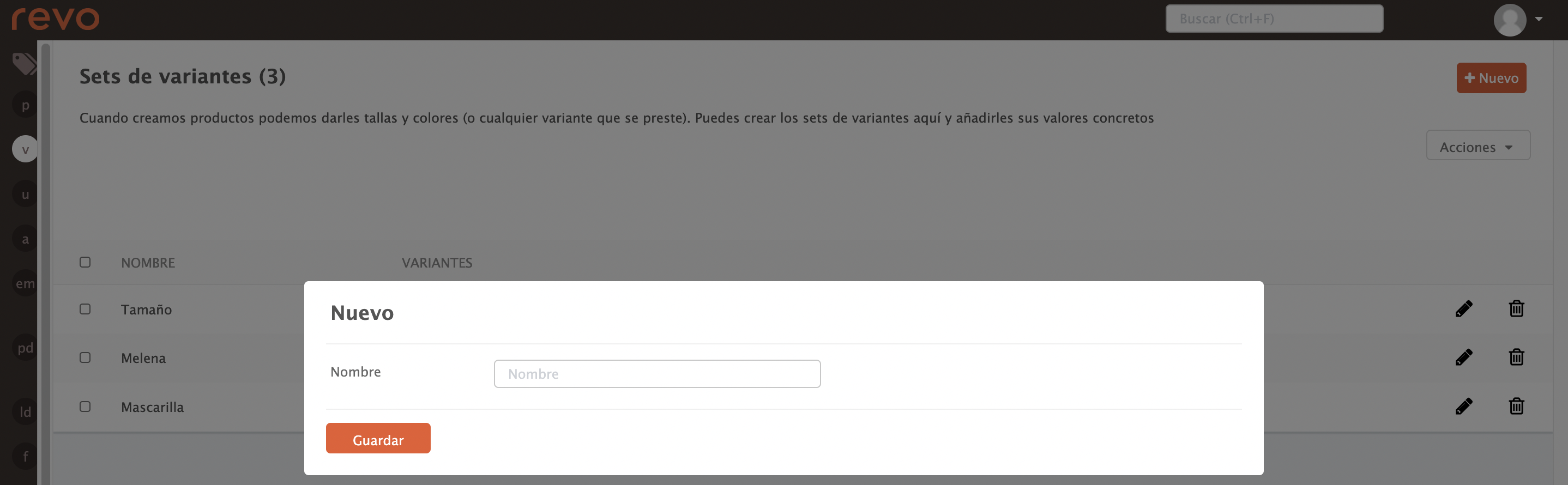
- Nombre: Escribe un nombre.
4. Pulsa Guardar.
5. Pulsa en las -- para acceder.
6. Pulsa +Nuevo para crear variantes:
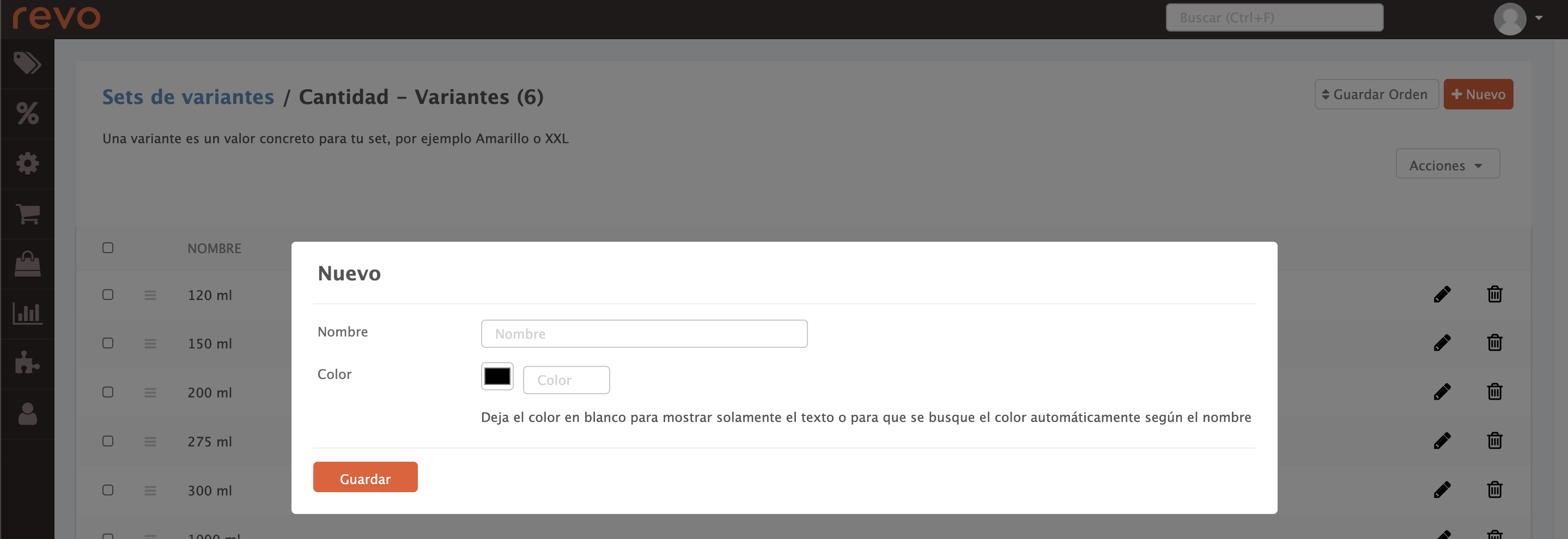
- Nombre: Escribe un nombre.
- Color: Introduce un código HEX o elige uno en el recuadro negro. Déjalo por defecto para no añadir color.
7. Pulsa Guardar.
Repite los pasos 6 y 7 para añadir todas las variantes.
2. AÑADIR VARIANTES A UN PRODUCTO:
Una vez creadas, asocia las variantes a los productos. Ve a Productos > Categorías y busca el producto.
1. Pulsa para editar.
2. Ve a la pestaña Variantes.
3. Elige una o dos variantes del desplegable.
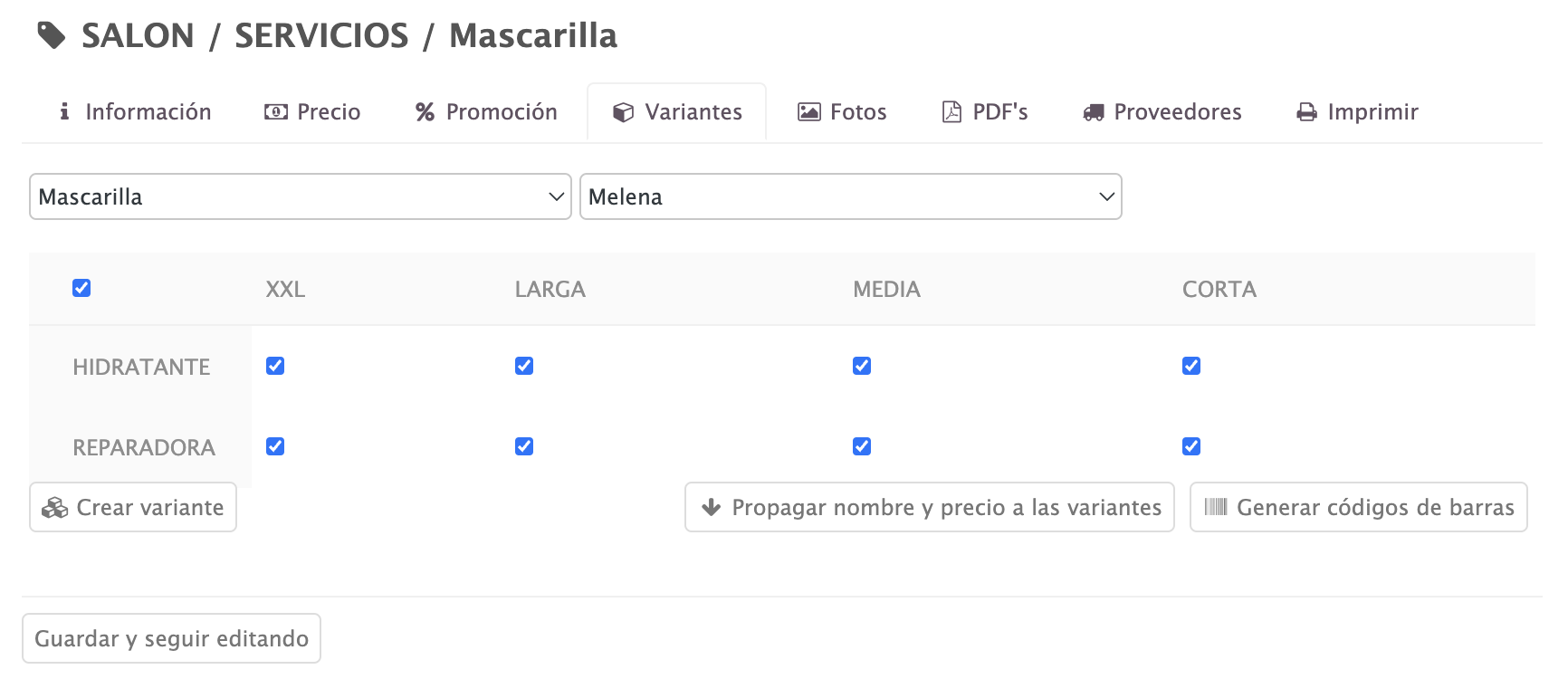
En este ejemplo, una mascarilla con variantes: tipo de mascarilla y largo de melena.
4. Selecciona todas las opciones o las que necesites.
5. Pulsa Crear variantes.
3. MODIFICAR INFORMACIÓN EN LAS VARIANTES:
Cada variante genera subproductos con información específica como precio, código de barras, etc. Puedes acceder a ellas en la parte derecha del producto:

Pulsa en Editar para editar la información o modificar el precio de todas las variantes desde esta ventana:
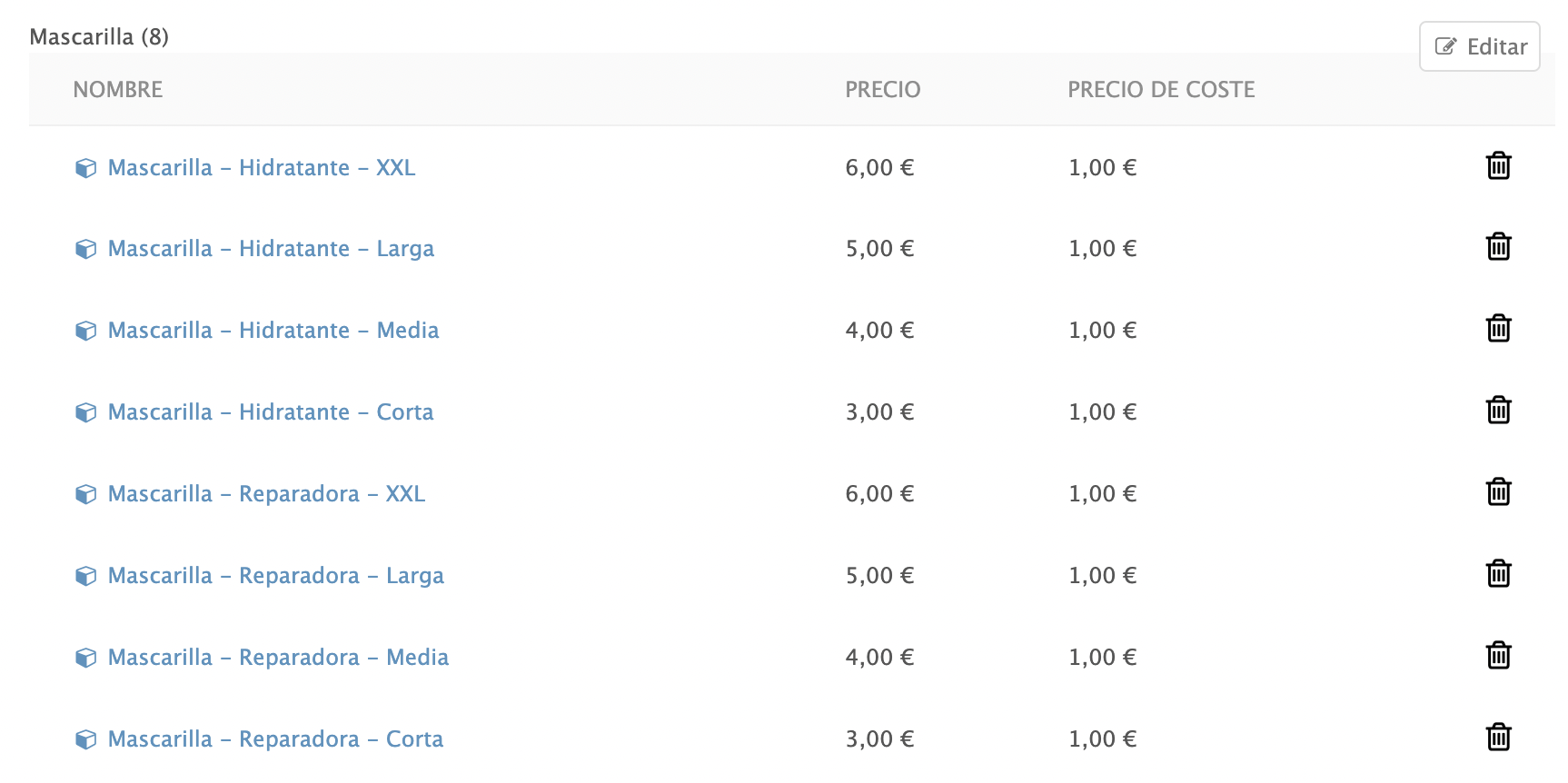
Para editar todos los datos de una variante, accede a ella y haz los cambios necesarios: